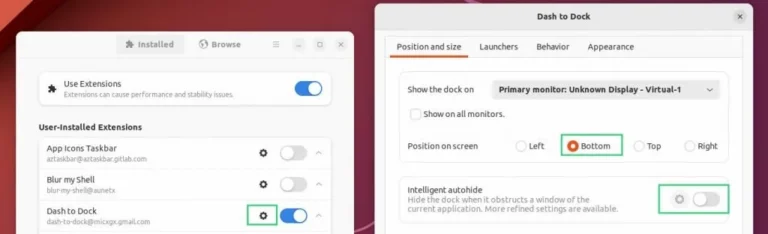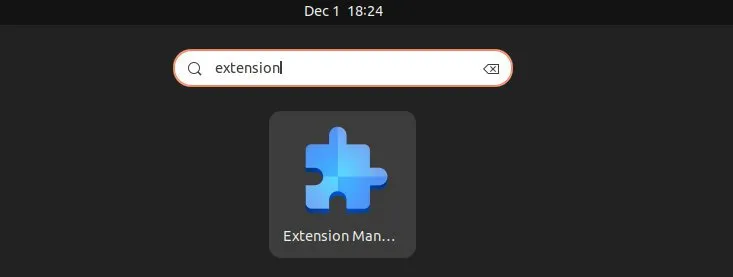如何在LibreOffice中启用黑暗模式
介绍如何在Ubuntu、Linux和Windows系统中启用LibreOffice的暗模式。
LibreOffice,免费和开源的办公生产力软件,在全球范围内被数百万人使用。这个跨平台的软件可以在Windows、Linux和其他发行版上运行。
全世界有数百万用户在使用LibreOffice。这可能也包括你。这些天来,每个人似乎都更喜欢黑暗模式。而且也有一些优势。
研究表明,长时间使用手机和电脑时,深色模式可以保护眼睛,还可以节省一点电池,尤其是AMOLED显示屏。这还不是全部;深色模式使文本看起来清晰明了,并提高了工作效率。
如果您的Linux或Windows系统支持暗模式,则可以在应用程序和系统范围内启用暗模式。
从LibreOffice 7.4版开始,你可以获得默认的暗模式。它是内置的。在本指南中,第一节介绍了如何在最新版本中启用它。第二部分涉及在使用旧版本时启用它。
如何在LibreOffice中启用黑暗模式
我们将分两个步骤进行说明。窗口和b)Linux。因为对于这两个操作系统,LibreOffice看起来都不同,因为它们特定于操作系统的黑暗主题。
1.装有LibreOffice 7.4及以上版本的Windows
- 打开LibreOffice(任何模块,即Calc、Writer或Impress)。
- 去
工具>选项>LibreOffice>应用程序颜色>方案。 - 从下拉列表中,选择
LibreOffice黑暗。 - 单击Apply(应用)。
- 这将使应用程序背景、对象边界、表格边界和其他应用程序部分具有预先选择的深色预设。不过,为了获得更好的体验,请在Windows 11主题中设置暗模式。这将使整个应用程序变得黑暗。
- 为了获得更好的体验,请在应用上述方案后重启LibreOffice。

2.安装旧版LibreOffice(7.3及以下版本)的Windows
如果你使用Windows,深色模式看起来会有点不同。目前,Windows10不提供特定于应用程序的暗模式。Windows 10的黑暗模式仅限于开始菜单和某些应用程序(如Google Chrome Windows Build)。
- 打开LibreOffice。打开任何组件–;Writer、Calc等。
- 从菜单中,单击
工具->;选项。 - 在选项对话框的左侧,单击打开
个性化。
- 选择
预装主题为黑暗。 - 转到应用程序颜色,并选择文档背景为黑色。您也可以将应用程序背景选择为黑色。
- 如果您想要更改为黑色主题,请从左侧的查看选项进行更改。
- 完成后,按OK。
- 这就是全部。在Windows中享受LibreOffice的黑暗或夜间模式。
- 如果一切运行正常,您将看到下面的Writer或Calc。


3.安装LibreOffice 7.4及以上版本的Ubuntu,Linux&8211;
- 打开LibreOffice(任何模块,即Calc、Writer或Impress)。
- 去
工具>;选项>;LibreOffice>;应用程序颜色&>方案。 - 从下拉列表中,选择
LibreOffice黑暗。 - 单击Apply(应用)。
- 这将使应用程序背景、对象边界、表格边界和其他应用程序部分具有预先选择的深色预设。不过,为了获得更好的体验,请在您的Linux桌面环境中设置暗模式。这将使整个应用程序变得黑暗。
- 为了获得更好的体验,请在应用上述方案后重启LibreOffice。

4.带有较早LibreOffice版本(7.3及更低版本)的Ubuntu、Linux&8211;
- 打开LibreOffice。打开任何组件–;Writer、Calc等。
- 从菜单中,单击。
工具->;选项。 - 转到应用程序颜色,然后选择
文档背景AS黑色。您也可以选择应用程序背景AS黑色。 - 如果您想要更改为黑色图标主题,请从左侧的查看选项进行更改,以获得更好的工具栏图标可见性。我建议选择名称为“;Dark”;–;的任何图标主题,如下所示。


- 然后,从设置中,选择任何深色GTK主题(例如,Adwaita Dark)并应用。LibreOffice与Ubuntu的兼容性更强。因此,GTK黑暗主题得到了正确的应用。
- 如果您使用的是最新的Ubuntu、Fedora,请选择
设置>;外观>;DARK.这将适用于系统范围内的黑色主题,并自动适用于LibreOffice。 - 对于其他桌面,如KDE等离子和Xfce–;选择任何适用于您的桌面的黑色主题,您应该是很好的。
这就是全部。您的LibreOffice应该如下图所示。


你喜欢这种深色模式吗?在评论中让我们知道。